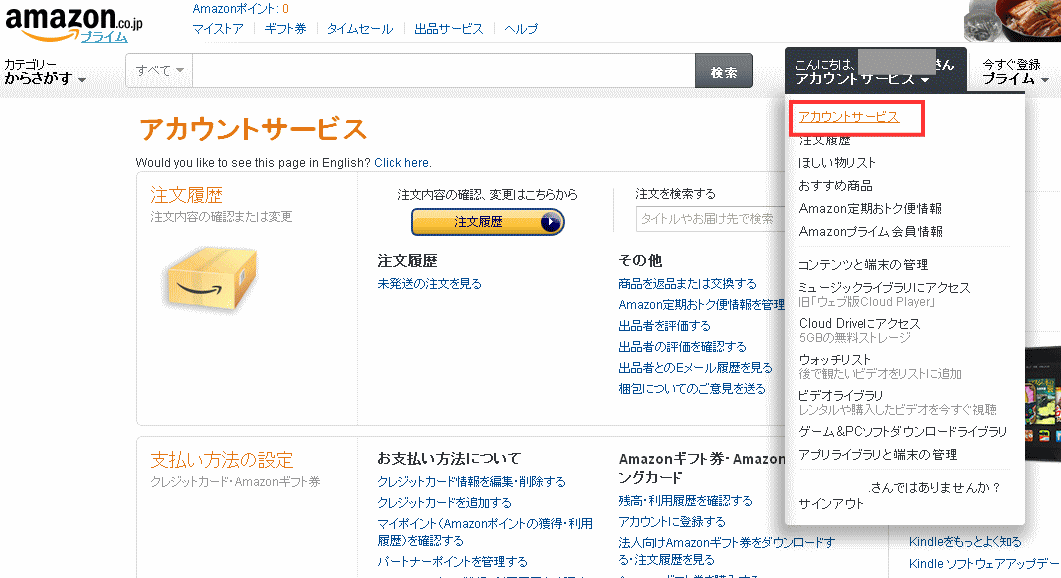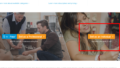amazon(アマゾン)に出品者登録してみますよ。
皆さん、恐らくamazonくらいは一度は買い物をしたことがあると思います。
その際にamazonのアカウントを取得したと思いますが、
それに出品者アカウントを紐付けするような感じです。
ただ、出品者と購入者のアカウントを別にして管理したいと言う場合は、
別のメールアドレスでamazonのアカウントを作っておきましょう。
アマゾンAmazonの出品用アカウントを登録しよう!
ここでは、私の場合は別にする必要はないので、統一させることにします。
1.購入者用アカウントにログインする
2.アマゾン画面の右上の「こんにちは○○さん」のところにマウスポインタを充てるとメニューが表示されるので「アカウントサービス」をクリックします。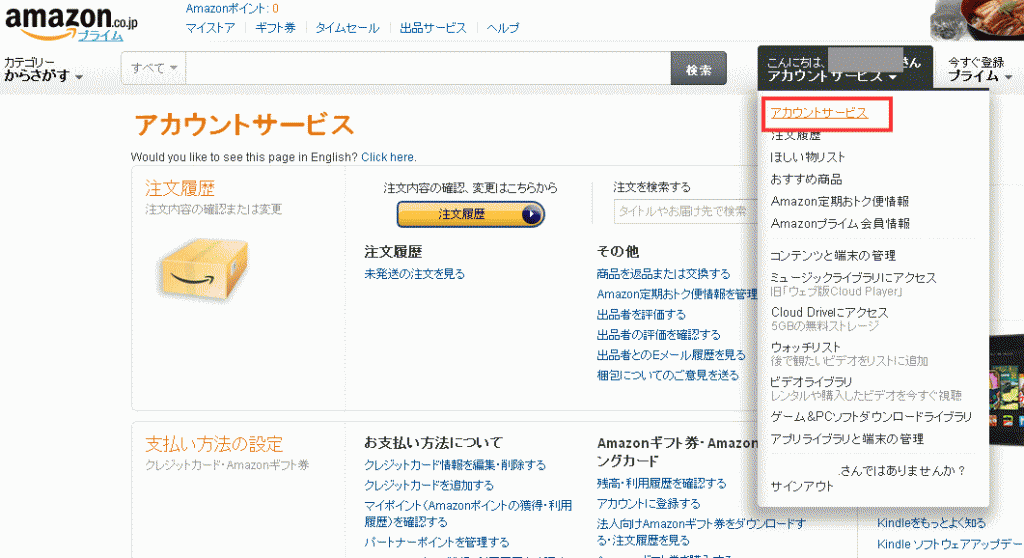
3.「アカウントサービス」の右側に表示されている「出品用アカウント」をクリックします。
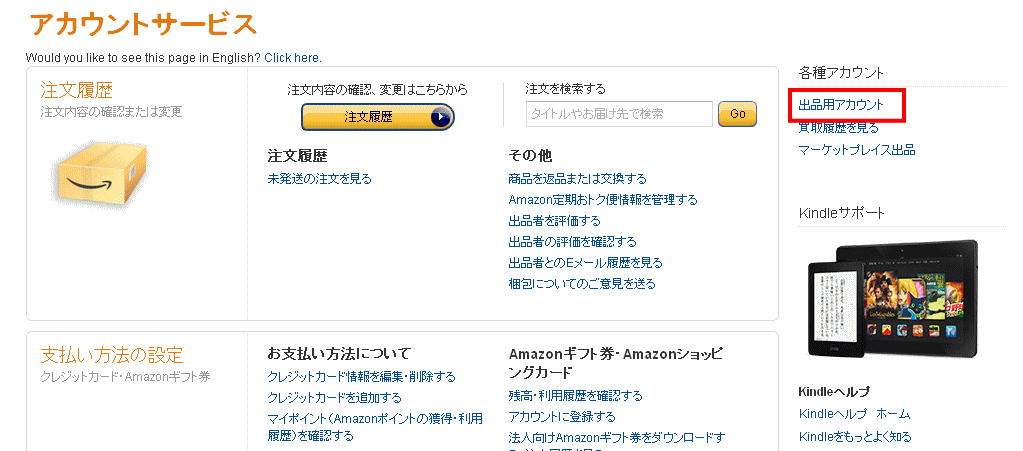
4.「大口出品」か「小口出品」かを選択します。
わたしの場合、がんばるぞーー!!って気合満々なのと、3ヶ月無料ということで「大口出品」を選択しますた。
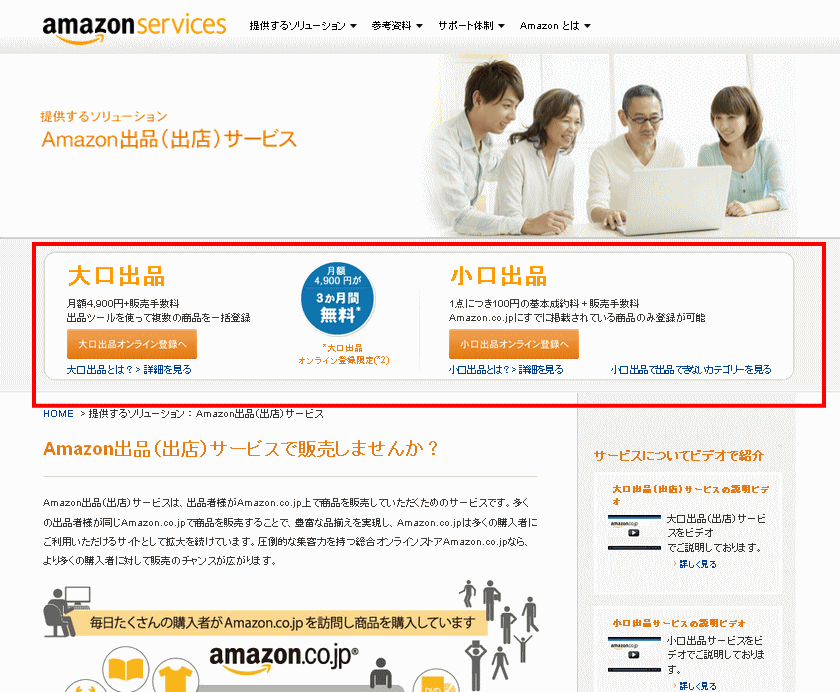
5.「出品用アカウント登録を開始します」ということで再度ログインを促される画面がでましたので、メールアドレスを確認し、パスワードを入力して「次に進む」へ。
すると、「出品契約」として「正式名称/販売業者名:」の入力を求められます。
ここでは、屋号やあだ名などではなく、個人なら本名、法人なら法人名を入力します。ショップ名は次からの画面なので、ここは本名を入力します。
出品契約に同意のチェックを入れるのを忘れずに。
(その前に契約のリンクをクリックしてよく読むと尚良し)
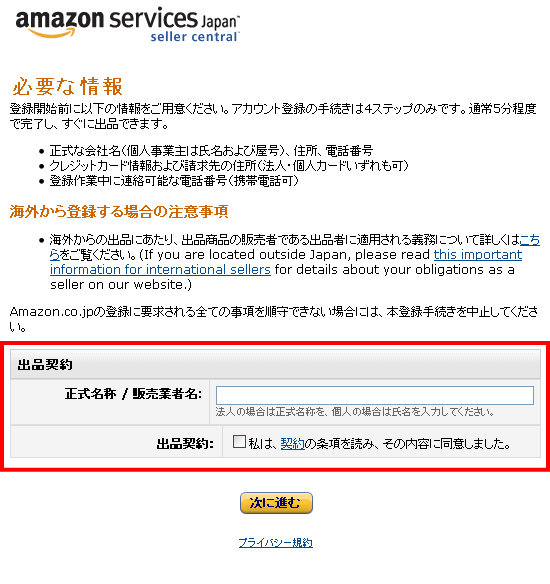
6.「しばらくお待ちください」の画面が出た後、「出品者の情報」の入力になります。
表示名:amazonに出品したときに表示されるお店の名前のこと。わかりやすくブランディングできそうなショップ名が望ましいのですが、既に取得されている可能性もあるので、「利用可能かチェック」をして、被ってないかチェックしながら入力。
会社住所:どうも過去に送ったことのある住所が候補として出ているようです。私の場合は前に姪にプレゼントとして贈ったことがあり、姪の住所が表示されていてビビりました。
運営責任者:自分の名前
お問合わせ先電話番号:自分の電話番号(一応、携帯は避けました。)
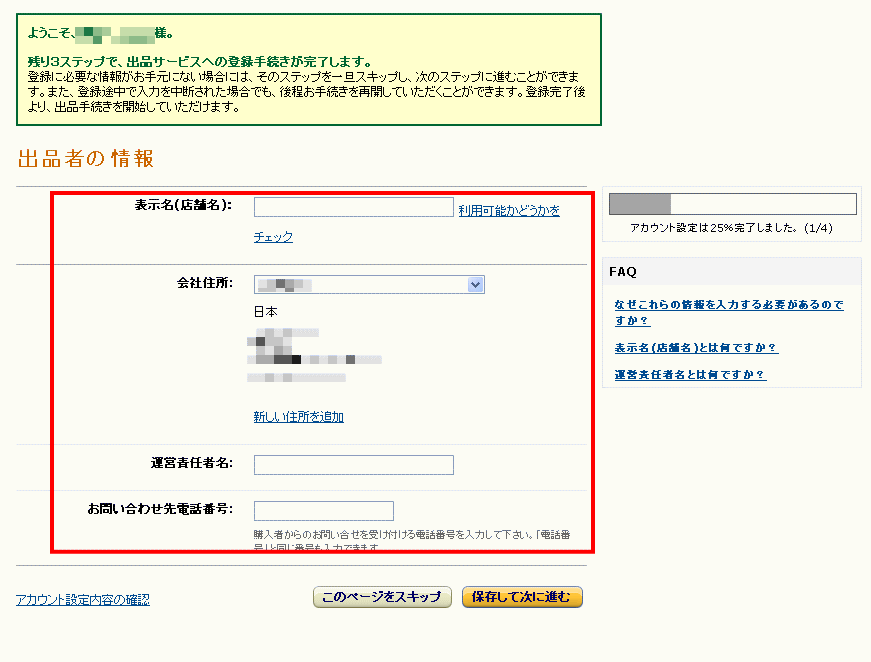
入力が済んだら「保存して次に進む」へ。
7.クレジットカード番号入力画面になります。
購入者アカウントで使われたことのあるクレジットカードが候補として、また住所も表示されているはずです。
大口出品の出品料金はこのクレジットカードから請求されるはず。変更したい場合は「新しいクレジットカードを追加」をクリックして追加しましょう。
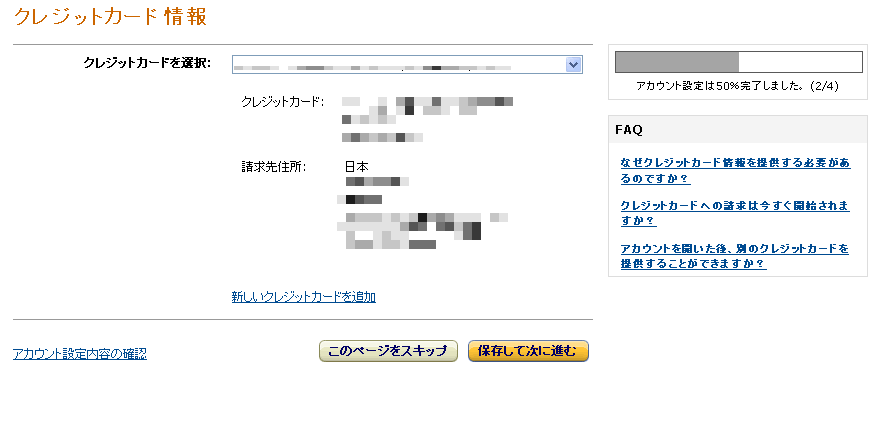
設定が済んだら「保存して次に進む」をクリック。
8.電話による本人確認画面が出ます。amazonから電話番号に電話がかかってくるので、電話を片手に準備しましょう。
私は先ほどの登録画面で固定電話番号にしたのですが、携帯電話の方が良かったので、この画面で携帯電話番号に変えて「電話を受ける」ボタンをクリックしました。
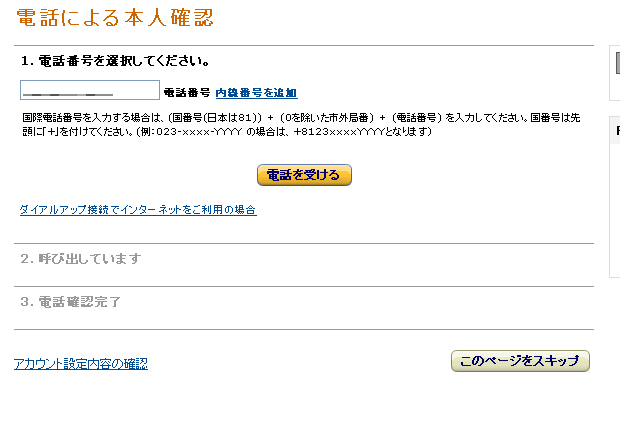
9.PINコードの確認をします。
アマゾンから着信があり、パソコン画面に4ケタのPINコード(相性番号)が出ますので、受けた携帯電話に表示された4ケタのコードを入力します。(流れたアナウンスでは、入力するか、ゆっくり読み上げるか、と言われましたが、入力しました。ゆっくり読みあげるって…ちょっと恥ずかしい(笑))
し、か、も「非通知設定」www
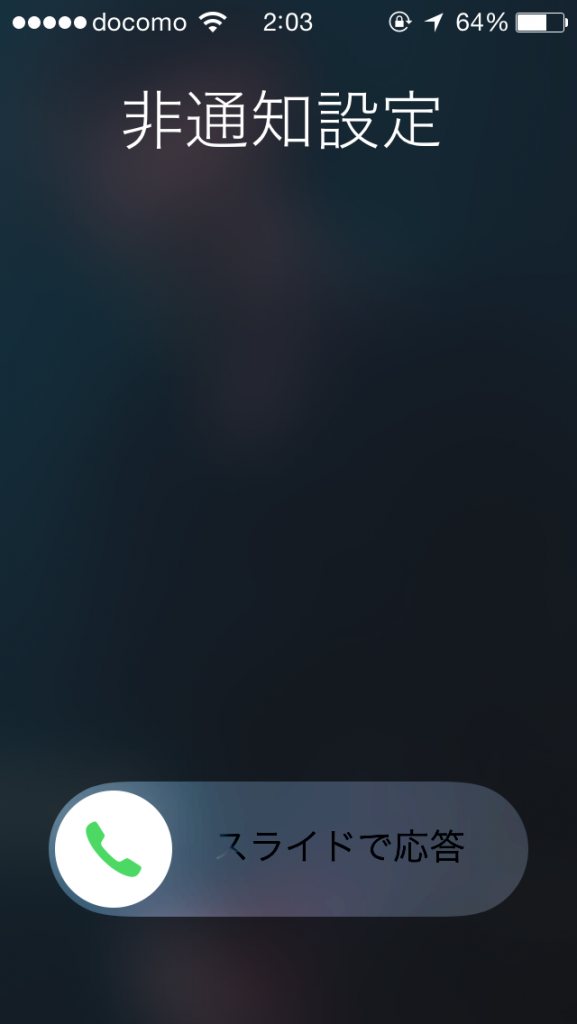
10.電話確認が完了したら、「出品開始」ボタンをクリックします。
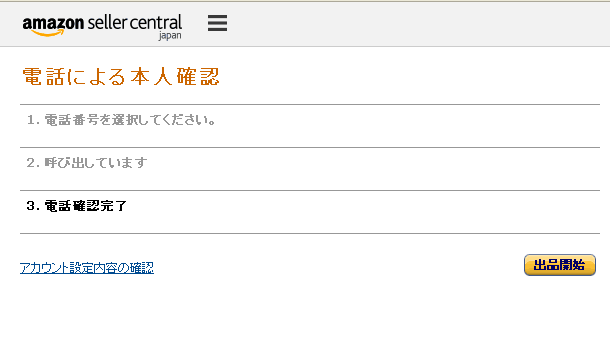 11.「しばらくお待ちください画面」が出た後、amazon seller central画面が表示されます。
11.「しばらくお待ちください画面」が出た後、amazon seller central画面が表示されます。
もう少し頑張って「銀行口座」の登録だけは行っておきませう。これは登録してなくても、出品は行えますが、売上代金を受け取るのに銀行口座情報を登録しておきます。
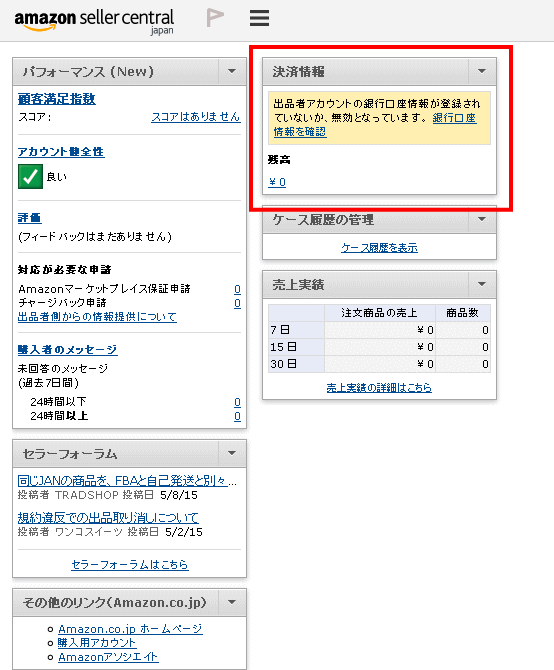
クリックするとアカウントの登録情報の一覧が表示されますので、「銀行口座情報」の「追加」をクリック。
※ついでに「フィード処理レポートの言語設定」を翻訳済みに設定。だって、英語できないもーん!
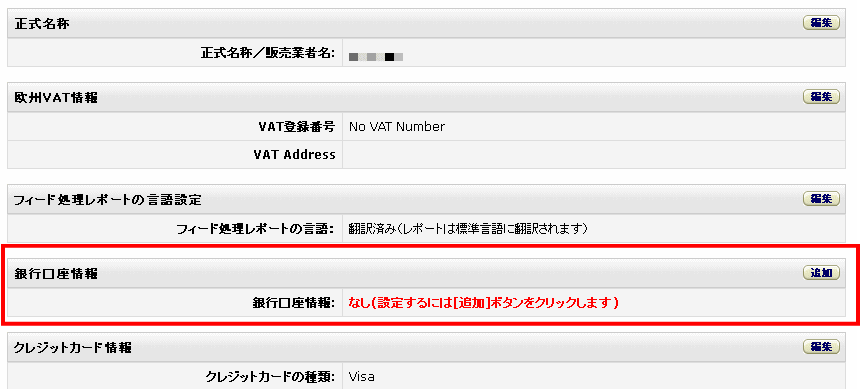
登録画面はこんな感じ。
銀行番号が必要になります。普段あまり使うことのない銀行番号ですが、各銀行に番号があります。
使用する銀行のホームページに大体書かれていますので、まずは銀行のホームページを開いて入力することをオススメします。
ちなみに私が登録したジャパンネット銀行は0033でした。
登録が済んだら最後に「送信」を。
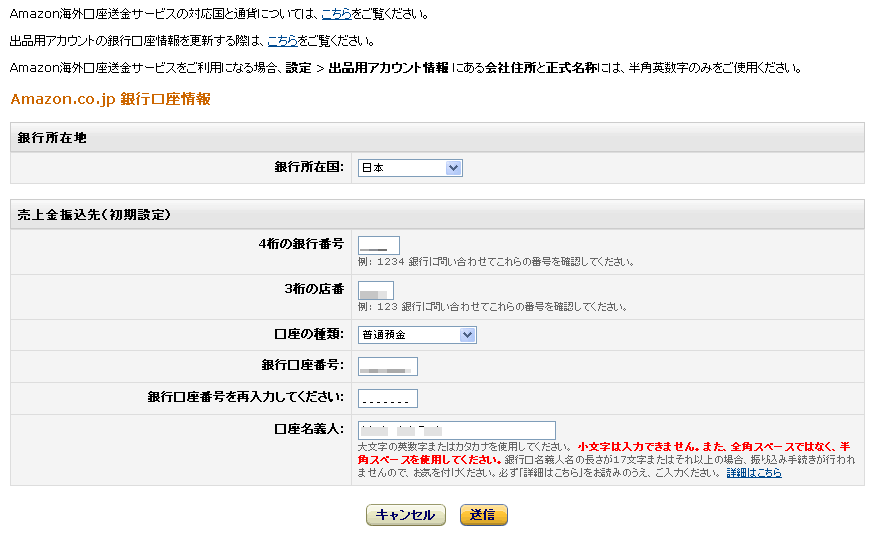 これで、出品開始の準備が整いました。
これで、出品開始の準備が整いました。